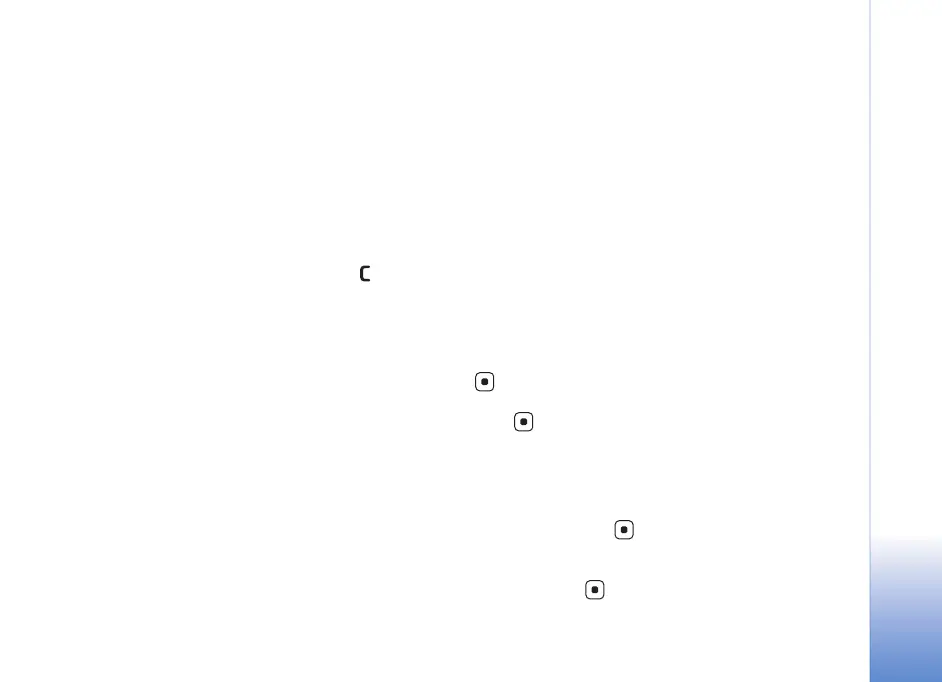Galería
177
Álbumes
Con los álbumes puede administrar convenientemente sus
imágenes y videoclips. Para ver la lista de álbumes, en la
carpeta Imágenes y video, seleccione Opciones >
Álbumes > Ver álbumes.
Para agregar una imagen o videoclip a un álbum en la
Galería, desplácese hasta él y seleccione Opciones >
Álbumes > Agregar a álbum. Se abre una lista de álbumes.
Seleccione el álbum al cual desea agregar la foto o videoclip.
Para eliminar un archivo de un álbum, pulse . El archivo
no se elimina de la carpeta Imágenes y video en Galería.
Para crear un nuevo álbum, en la vista de la listas de álbumes,
seleccione Opciones > Nuevo álbum.
Editar imágenes
Para editar las fotos después de tomarlas o editar las que ya
están guardadas en Galería, seleccione Opciones > Editar.
Seleccione Opciones > Aplicar efecto para abrir una
cuadrícula en la cual puede seleccionar diferentes opciones
de edición que se indican con iconos pequeños. Puede
cortar y girar la imagen, ajustar el brillo, color, contraste y
resolución; y agregar efectos, texto, imagen prediseñada o
un marco a la imagen.
Recortar imagen
Para cortar una imagen, seleccione Opciones > Aplicar
efecto > Cortar. Para cortar manualmente el tamaño de la
imagen, seleccione Manual o seleccione una proporción de
tamaño predefinida de la lista. Si selecciona Manual, aparece
una cruz en la esquina superior izquierda de la imagen.
Desplácese para seleccionar el área a cortar y seleccione
Definir. Otra cruz aparece en la esquina inferior derecha.
Seleccione nuevamente el área a cortar. Para ajustar la
primera área seleccionada, seleccione Atrás. Las áreas
forman un rectángulo que forma la imagen recortada.
Si seleccionó una proporción predefinida, seleccione la
esquina superior izquierda del área que va a cortar. Para
cambiar el tamaño del área resaltada, use la tecla de
desplazamiento. Para congelar el área seleccionada, pulse
. Para mover el área dentro de la foto, use la tecla de
desplazamiento. Para seleccionar el área que va a cortar,
pulse .
Reducción ojos rojos
Para reducir el efecto de ojos rojos en una imagen, seleccione
Opciones > Aplicar efecto > Reducción ojos rojos. Mueva
la cruz al ojo y pulse . Un bucle aparece en la pantalla.
Para ajustar el bucle para que se ajuste al tamaño del ojo,
mueva la tecla de desplazamiento. Para reducir el efecto de
color rojo, pulse .
N75.EN_ESv1_BIL_9252942.book Page 177 Monday, April 2, 2007 3:31 PM
